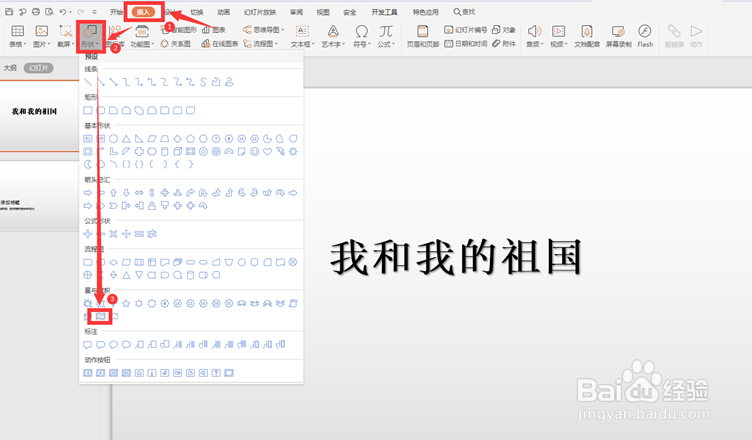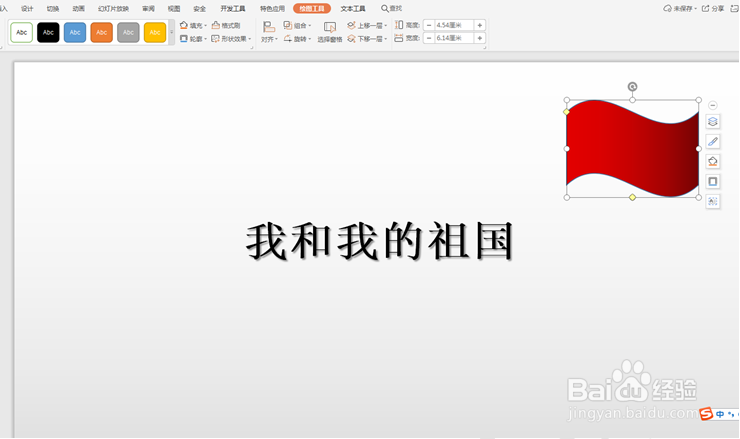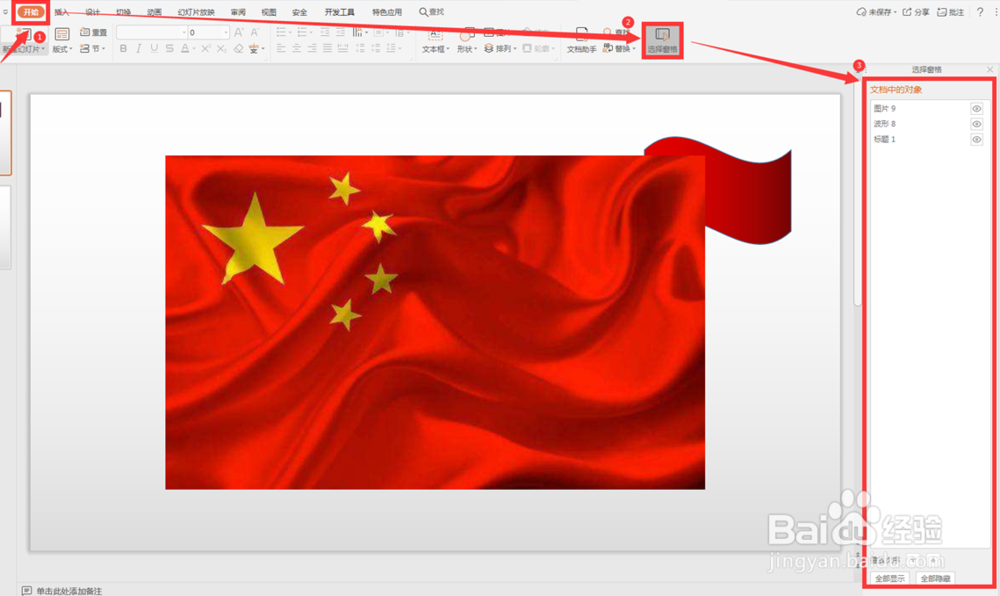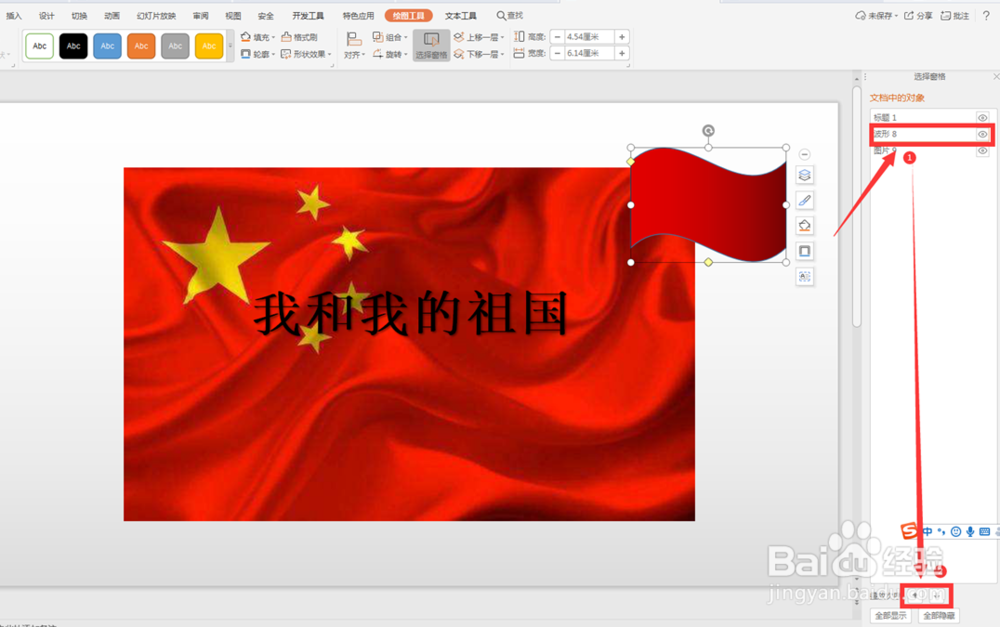1、运行桌面上的ppt。
2、打开PPT演示文稿。
3、在里面输入文字,点击工具栏【插入】,在下拉菜单中选择【形状】,再点击“旗帜”:
4、这样我们就成功插入了图形:
5、选择工具栏上的【插入】,在下方的菜单中点击【图片】,选择下一级菜单中的【本地图片】:
6、此时文字、图形和图片全部加入到PPT中,我们选择工具栏上的【开始】,在下拉扯会迸莪菜单中点击【选择网格】,PPT右侧弹出对象框:
7、此时我们选择任意一个对象,点击下方的升降箭头,就完成了各层的调整:
8、以上便是解决PPT中将图形置于底层或顶层的方法的方法,希望对大家有所帮助!